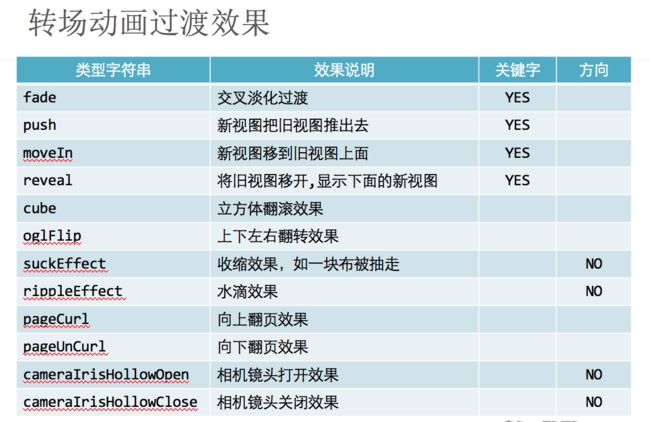Quarzt2D、CALayer与核心动画
-
什么是Quarzt2D?
Quartz 2D是一个二维绘图引擎,同时支持iOS和Mac系统
Quartz2D的API是纯C语言的
lQuartz2D的API来自于Core Graphics框架
数据类型和函数基本都以CG作为前缀
CGContextRef
CGPathRef
CGContextStrokePath(ctx);
……
Quartz 2D能完成的工作
- 绘制图形 : 线条\三角形\矩形\圆\弧等
- 绘制文字
- 绘制\生成图片(图像)
* 读取\生成PDF
* 截图\裁剪图片
自定义UI控件
利用Quarzt2D自定义控件
图形上下文
- 是一个CGContextRef类型的数据
- 作用
- 保存绘图信息、绘图状态
- 决定绘制的输出目标
类型
BitmapGraphics Context
PDFGraphics Context
WindowGraphics Context
LayerGraphics Context
PrinterGraphics Context
自定义view
首先,得有图形上下文,因为它能保存绘图信息,并且决定着绘制到什么地方去
其次,那个图形上下文必须跟view相关联,才能将内容绘制到view上面
步骤
1.新建一个类,继承自UIView
2.实现-(void)drawRect:(CGRect)rect方法,然后在这个方法中
(1)取得跟当前view相关联的图形上下文
(2)绘制相应的图形内容
(3)利用图形上下文将绘制的所有内容渲染显示到view上面
drawRect:
1.为什么要实现drawRect:方法才能绘图到view上?
因为在drawRect:方法中才能取得跟view相关联的图形上下文
2.方法在什么时候被调用?
当view第一次显示到屏幕上时(被加到UIWindow上显示出来)
调用view的setNeedsDisplay或者setNeedsDisplayInRect:时
在drawRect:方法中取得上下文后,就可以绘制东西到view上
View内部有个layer(图层)属性,drawRect:方法中取得的是一个 LayerGraphicsContext,因此,绘制的东西其实是绘制到view的layer上去了
View之所以能显示东西,完全是因为它内部的layer
一般步骤
1.获得图形上下文
CGContextRefctx = UIGraphicsGetCurrentContext();
2.拼接路径(以下代码是画一条线段)
CGContextMoveToPoint(ctx, 10, 10);
CGContextAddLineToPoint(ctx, 100, 100);
3.绘制路径
CGContextStrokePath(ctx);
CALayer
CALayer的认识和基本属性
在iOS中,你能看得见摸得着的东西基本上都是UIView,比如一个按钮、一个文本标签、一个文本输入框、一个图标等等,这些都是UIView
其实UIView之所以能显示在屏幕上,完全是因为它内部的一个图层
在创建UIView对象时,UIView内部会自动创建一个图层(即CALayer对象),通过UIView的layer属性可以访问这个层
@property(nonatomic,readonly,retain)CALayer*layer;
当UIView需要显示到屏幕上时,会调用drawRect:方法进行绘图,并且会将所有内容绘制在自己的图层上,绘图完毕后,系统会将图层拷贝到屏幕上,于是就完成了UIView的显示
换句话说,UIView本身不具备显示的功能,是它内部的层才有显示功能
注意点:
首先
CALayer是定义在QuartzCore框架中的
CGImageRef、CGColorRef两种数据类型是定义在CoreGraphics框架中的
UIColor、UIImage是定义在UIKit框架中的
其次
QuartzCore框架和CoreGraphics框架是可以跨平台使用的,在iOS和Mac OS X上都能使用
但是UIKit只能在iOS中使用
为了保证可移植性,QuartzCore不能使用UIImage、UIColor,只能使用CGImageRef、CGColorRef
属性
宽度和高度
@propertyCGRectbounds;
位置(默认指中点,具体由anchorPoint决定)
@propertyCGPointposition;
锚点(x,y的范围都是0-1),决定了position的含义
@propertyCGPointanchorPoint;
背景颜色(CGColorRef类型)
@propertyCGColorRefbackgroundColor;
形变属性
@propertyCATransform3Dtransform;
边框颜色(CGColorRef类型)
@propertyCGColorRefborderColor;
边框宽度
@propertyCGFloatborderWidth;
圆角半径
@propertyCGColorRefborderColor;
内容(比如设置为图片CGImageRef)
@property(retain)idcontents;
作用
给图层添加动画,来实现一些比较炫酷的效果
通过操作CALayer对象,可以很方便地调整UIView的一些外观属性,比如:
阴影
圆角大小
边框宽度和颜色
… …
UIView与CALayer的选择
其实,对比CALayer,UIView多了一个事件处理的功能。也就是说,CALayer不能处理用户的触摸事件,而UIView可以
所以,如果显示出来的东西需要跟用户进行交互的话,用UIView;如果不需要跟用户进行交互,用UIView或者CALayer都可以
当然,CALayer的性能会高一些,因为它少了事件处理的功能,更加轻量级
隐式动画
每一个UIView内部都默认关联着一个CALayer,我们可用称这个Layer为Root Layer(根层)
所有的非RootLayer,也就是手动创建的CALayer对象,都存在着隐式动画
什么是隐式动画?
当对非RootLayer的部分属性进行修改时,默认会自动产生一些动画效果
而这些属性称为AnimatableProperties(可动画属性)
列举几个常见的AnimatableProperties:
bounds:用于设置CALayer的宽度和高度。修改这个属性会产生缩放动画
backgroundColor:用于设置CALayer的背景色。修改这个属性会产生背景色的渐变动画
position:用于设置CALayer的位置。修改这个属性会产生平移动画
核心动画
Core Animation
Core Animation,中文翻译为核心动画,它是一组非常强大的动画处理API,使用它能做出非常炫丽的动画效果,而且往往是事半功倍。也就是说,使用少量的代码就可以实现非常强大的功能。
Core Animation可以用在Mac OS X和iOS平台。
Core Animation的动画执行过程都是在后台操作的,不会阻塞主线程。
要注意的是,Core Animation是直接作用在CALayer上的,并非UIView。
使用步骤
首先得有CALaye
初始化一个CAAnimation对象,并设置一些动画相关属性
通过调用CALayer的addAnimation:forKey:方法,增加CAAnimation对象到CALayer中,这样就能开始执行动画了
通过调用CALayer的removeAnimationForKey:方法可以停止CALayer中的动画
CAAnimation属性及使用注意点
所有动画对象的父类,负责控制动画的持续时间和速度,是个抽象类,不能直接使用,应该使用它具体的子类
属性说明:(来自CAMediaTiming协议的属性)
duration:动画的持续时间
repeatCount:重复次数,无限循环可以设置HUGE_VALF或者MAXFLOAT
repeatDuration:重复时间
removedOnCompletion:默认为YES,代表动画执行完毕后就从图层上移除,图形会恢复到动画执行前的状态。如果想让图层保持显示动画执行后的状态,那就设置为NO,不过还要设置fillMode为kCAFillModeForwards
fillMode:决定当前对象在非active时间段的行为。比如动画开始之前或者动画结束之后
beginTime:可以用来设置动画延迟执行时间,若想延迟2s,就设置为CACurrentMediaTime()+2,CACurrentMediaTime()为图层的当前时间
timingFunction:速度控制函数,控制动画运行的节奏
delegate:动画代理
CAPropertyAnimation
是CAAnimation的子类,也是个抽象类,要想创建动画对象,应该使用它的两个子类:
CABasicAnimation
基本动画,是CAPropertyAnimation的子类
属性说明:
fromValue:keyPath相应属性的初始值
toValue:keyPath相应属性的结束值
动画过程说明:
随着动画的进行,在长度为duration的持续时间内,keyPath相应属性的值 从fromValue渐渐地变为toValue
keyPath内容是CALayer的可动画Animatable属性
如果fillMode=kCAFillModeForwards同时removedOnComletion=NO,那么在动画执行完毕后,图层会保持显示动画执行后的状态。但在实质上,图层的属性值还是动画执行前的初始值,并没有真正被改变。
CAKeyframeAnimation
关键帧动画,也是CAPropertyAnimation的子类,与CABasicAnimation的区别是:
CABasicAnimation只能从一个数值(fromValue)变到另一个数值(toValue),而CAKeyframeAnimation会使用一个NSArray保存这些数值
属性说明:
values:上述的NSArray对象。里面的元素称为“关键帧”(keyframe)。动画对象会在指定的时间(duration)内,依次显示values数组中的每一个关键帧
path:可以设置一个CGPathRef、CGMutablePathRef,让图层按照路径轨迹移动。path只对CALayer的anchorPoint和position起作用。如果设置了path,那么values将被忽略
keyTimes:可以为对应的关键帧指定对应的时间点,其取值范围为0到1.0,keyTimes中的每一个时间值都对应values中的每一帧。如果没有设置keyTimes,各个关键帧的时间是平分的
CABasicAnimation可看做是只有2个关键帧的CAKeyframeAnimation
属性说明:
keyPath:通过指定CALayer的一个属性名称为keyPath(NSString类型),并且对CALayer的这个属性的值进行修改,达到相应的动画效果。比如,指定@“position”为keyPath,就修改CALayer的position属性的值,以达到平移的动画效果
CAAnimationGroup——动画组
动画组,是CAAnimation的子类,可以保存一组动画对象,将CAAnimationGroup对象加入层后,组中所有动画对象可以同时并发运行
属性说明:
animations:用来保存一组动画对象的NSArray
默认情况下,一组动画对象是同时运行的,也可以通过设置动画对象的beginTime属性来更改动画的开始时间
转场动画——CATransition
CATransition是CAAnimation的子类,用于做转场动画,能够为层提供移出屏幕和移入屏幕的动画效果。iOS比Mac OS X的转场动画效果少一点
UINavigationController就是通过CATransition实现了将控制器的视图推入屏幕的动画效果
动画属性:
type:动画过渡类型
subtype:动画过渡方向
startProgress:动画起点(在整体动画的百分比)
endProgress:动画终点(在整体动画的百分比)